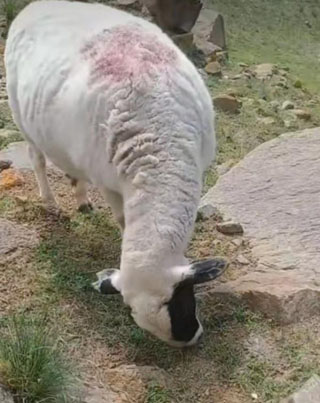当我们使用电脑时,所有删除的数据和文件都会被转移到回收站。如果我们想彻底删除它们,我们需要去回收站删除它们。很多用户觉得太麻烦了。
那么有什么办法可以直接彻底删除文件呢?下面介绍两种直接彻底删除文件的方法。首先我们用键盘上的“Win R”组合键调出操作,操作时输入“gpedit.msc”。
再次单击确定打开本地组策略编辑器。  2.在本地组策略编辑器窗口的左栏,依次展开用户配置-管理模板-"Windows组件-文件资源管理器。
2.在本地组策略编辑器窗口的左栏,依次展开用户配置-管理模板-"Windows组件-文件资源管理器。
点击文件资源管理器选中,在右栏找到“不要把删除的文件移到回收站”,双击打开,如下图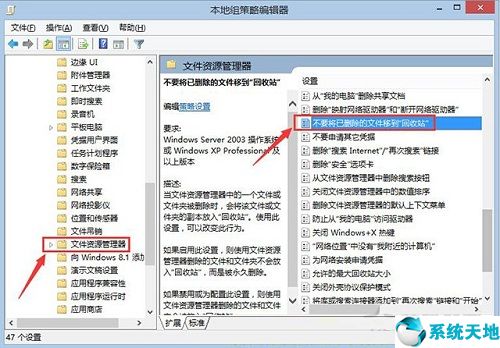 3。在“不要把删除的文件移到回收站”的界面中,
3。在“不要把删除的文件移到回收站”的界面中,
如果要删除文件并进入回收站,选择禁用;如果想在不进入回收站的情况下彻底删除文件,选择启用,设置后重新启动电脑。
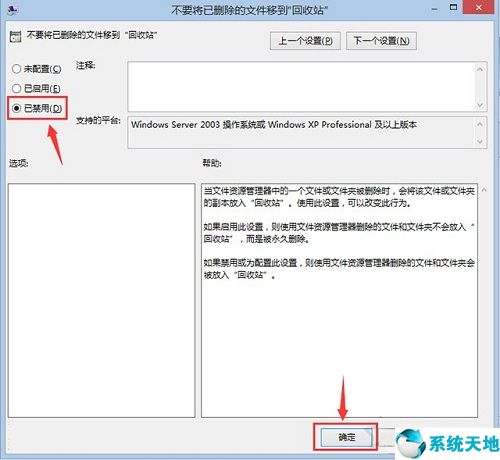 方法2,1。首先,我们使用键盘上的“Win R”组合键调出操作,在操作过程中输入“regedit”,然后点击OK打开注册表编辑器。
方法2,1。首先,我们使用键盘上的“Win R”组合键调出操作,在操作过程中输入“regedit”,然后点击OK打开注册表编辑器。
如下图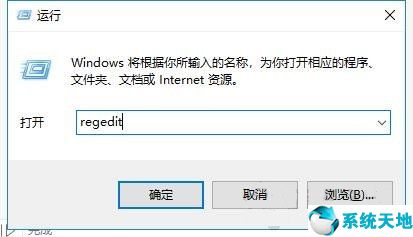 2。在注册表编辑器界面中,
2。在注册表编辑器界面中,
We expand "HKEY _ Current _ User Software Microsoft Windows CurrentVersionPolicy Explorer" in turn, and click to select "Explorer".
在窗口右侧找到“noreciclefiles”,如下图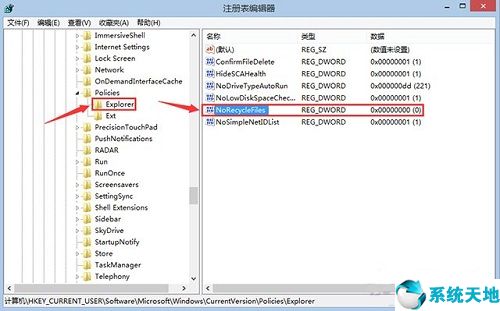 3。双击打开“noreciclefiles”。如果要删除文件并进入回收站,那么数值数据被设置为0。
3。双击打开“noreciclefiles”。如果要删除文件并进入回收站,那么数值数据被设置为0。
如果想在不进入回收站的情况下彻底删除文件,只需将数值数据设置为1,重启电脑即可。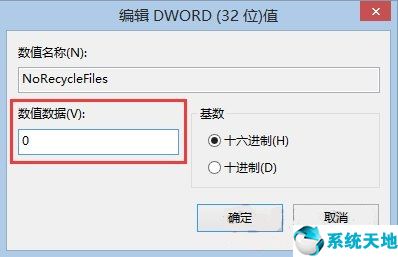 本文来自Win10专业版,转载请注明出处。
本文来自Win10专业版,转载请注明出处。